Movist Pro 2.13.1
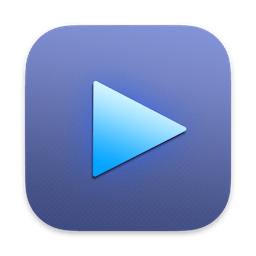
Movist 2 является простым в использовании и мощным проигрывателем видео, который поддерживает множество полезных функций для просмотра фильмов включая: H.264 декодирование видео, цифровой аудиовыход (S / PDIF), высокое качество субтитров, полноэкранный режим, удобный и красивый пользовательский интерфейс.
Из полезных функций можно также отметить удобный полноэкранный просмотр, функцию «Следующий Видеофайл» (переключение на следующую серию сериала). Но самой интересной является функция «установить воспроизведение как фон рабочего стола». Все остальное – стандартно: перемотка, пауза, покадровое воспроизведение, регулирование громкости.
- Поддержка FFmpeg
- Настраиваемый высокой заголовок качества
- Поддерживает SMI, SRT формат подписи
- Поддержка воспроизведения
- Media управления воспроизведением
- Полноэкранная панель управления
- Простой пользовательский интерфейс
- Universal Binary
The main features of Pro version are as follows.
- Safari, Chrome Browser Extension
- Supports Web Meida such as YouTube, Ted and so on
- Picture in Picture
- Open URL
- Default Application Settings
- No Access Folder Permissions Required
- Supports Networm Server such as FTP, SFTP, WebDAV and SMB (to be added)
- Supports Media Keys (to be added)
- Supports AirPlay (to be added)
Что нового:
Version 2.13.1:
- Added file deletion feature
- [File > Move to Trash ⌘⌫]
- [File > Delete Immediately ⌘⌥⌫]
- Fixed crash issue on macOS Tahoe beta
Снимки экрана:
- Версия: Movist Pro 2.13.1
- Разработчик: Movist
- Системные требования: macOS 10.13 и новее
- Язык интерфейса: Английский
- Таблетка: K'ed by TNT
- Размер: 60.32 MB
- visit official website

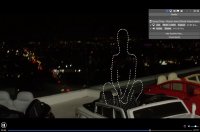
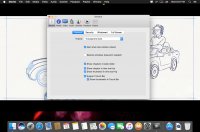
Комментариев 4
Посетители, находящиеся в группе Гости, не могут оставлять комментарии к данной публикации.